Twoje Wi-Fi działa wolno z powodu sąsiada, oto jak to naprawić
Opublikowany: 2017-03-28Krótkie bajty: Możesz zmniejszyć zakłócenia w sieci bezprzewodowej, wybierając najmniej przeciążony kanał. Możesz to zrobić w różnych systemach operacyjnych, takich jak Linux, Android, Windows i MacOS za pomocą zewnętrznych i wbudowanych narzędzi, takich jak iwlist, WiFi Analyzer, wavemon, narzędzie diagnostyczne itp. Mniej przeciążony kanał oznacza, że możesz osiągnąć wyższe prędkości w Twojej sieci.
Nie ma znaczenia, gdzie mieszkasz na Ziemi. Przez większość czasu otacza Cię duża liczba sieci Wi-Fi. Oprócz Twojej sieci mogą to być sieci Wi-Fi Twoich sąsiadów lub pobliskiej kawiarni.Wszystkie te sieci bezprzewodowe wykorzystują głównie pasma 2,4 GHz lub 5 GHz, chyba że używana jest sieć WiGig 60 GHz. Te pasma częstotliwości są podzielone na fragmenty lub kanały, które służą do przenoszenia informacji za pomocą fal radiowych.
Zalecane: Jaka jest różnica między pasmami 2,4 GHz, 5 GHz i 60 GHz używanymi w sieciach bezprzewodowych?
Pasmo 2,4 GHz ma obecnie 14 różnych, ale nakładających się kanałów, począwszy od 2,412 GHz do 2,462 GHz. Tylko kanały 1, 6, 11 nie zachodzą na siebie. Ale w praktycznych scenariuszach, tylko 13 kanałów jest wykorzystywanych z wszystkich 14. Z drugiej strony pasmo 5GHz ma znacznie większą liczbę kanałów.
Istnienie wielu sieci Wi-Fi w bliskim sąsiedztwie może powodować zakłócenia sygnału, a tym samym pogorszenie szybkości sieci. Możesz rozwiązać ten problem, konfigurując router sieciowy do działania na kanale, który jest najmniej używany przez inne routery.
Jak znaleźć najlepszy kanał Wi-Fi w Linuksie?
W przypadku dystrybucji Linuksa istnieją różne narzędzia wiersza poleceń, które można wykorzystać do analizy połączeń WiFi.
Wbudowane narzędzie iwlist
Narzędzie iwlist służy do wyświetlania szczegółowych informacji o interfejsie bezprzewodowym. Możesz go również użyć, aby uzyskać szczegółowe informacje o kanałach używanych w Twojej okolicy. Aby to zrobić, możesz użyć następującego polecenia,
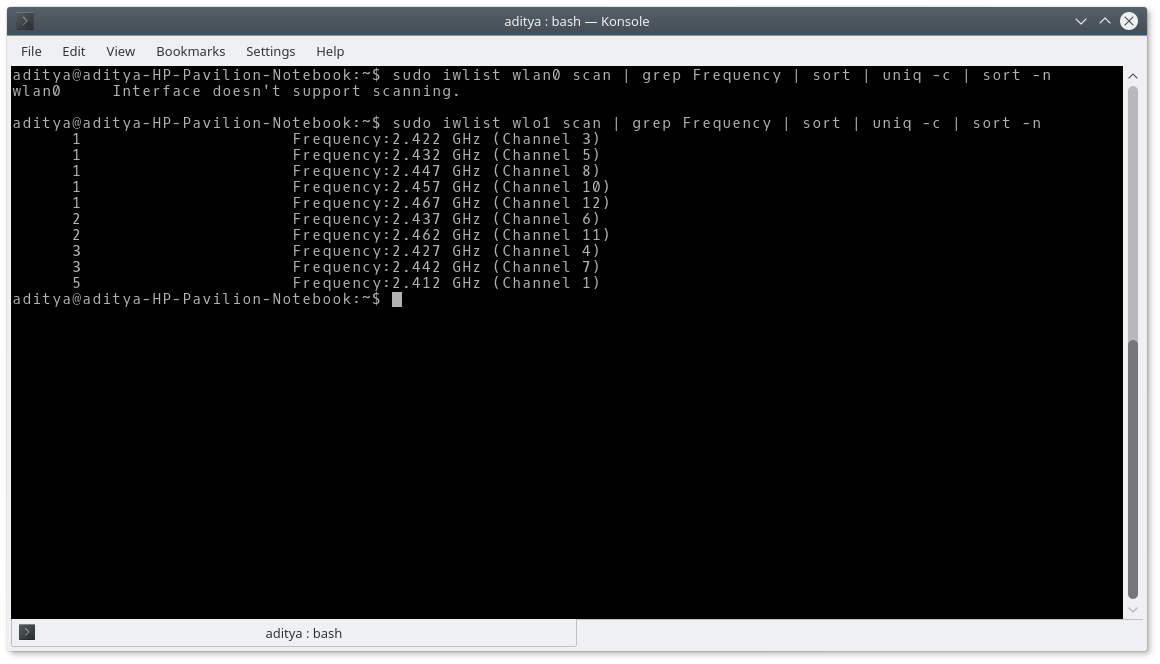
Tutaj wlan0 to nazwa interfejsu sieci bezprzewodowej. Nie zadziała, jeśli system ma inną nazwę, na przykład wlo1 w moim przypadku. Możesz znaleźć nazwę interfejsu, w którym dodajesz i usuwasz sieci, i odpowiednio zmieniasz polecenie.
Tutaj polecenie grep służy do znalezienia linii ze słowem „częstotliwość”. Polecenie sort, po którym następuje uniq -c, służy do zliczania sieci WiFi korzystających z tych samych kanałów. Wreszcie, sort -n służy do wyświetlania rosnącej listy na podstawie całkowitej liczby dla danego kanału.
Możesz po prostu użyć skanowania sudo iwlist wlan0 , aby uzyskać bardziej szczegółowy widok.
Wavemon
Wavemon to narzędzie do monitorowania sieci stworzone przez twórców Ubuntu. Możesz go zainstalować za pomocą polecenia:
Aby uruchomić narzędzie w terminalu, musisz uruchomić polecenie:
Naciśnij F3, aby uzyskać dane kanału Wi-Fi. Jeśli poprosisz o pozwolenie, opuść narzędzie, naciskając Q lub F10 i uruchom je jako sudo wavemon .
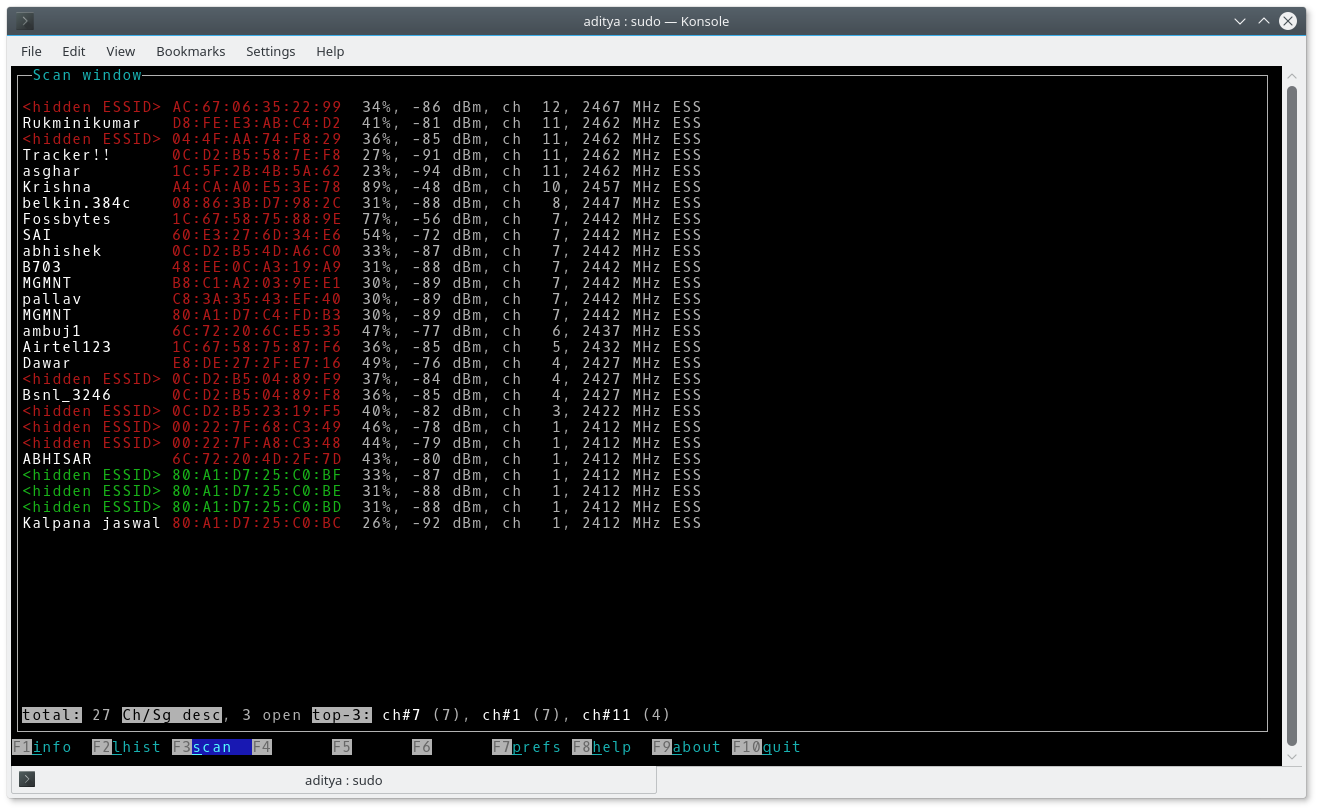
Możesz naciskać różne klawisze funkcyjne, aby zbierać różne typy danych za pomocą Wavemon.

Czytaj więcej: Jak wzmocnić sygnał WiFi za pomocą puszki piwa?
Jak znaleźć najlepszy kanał Wi-Fi na Androidzie?
Analizator Wi-Fi
Możesz skorzystać z aplikacji o nazwie WiFi Analyzer firmy farproc, aby znaleźć najlepszy możliwy kanał na urządzeniach z Androidem.
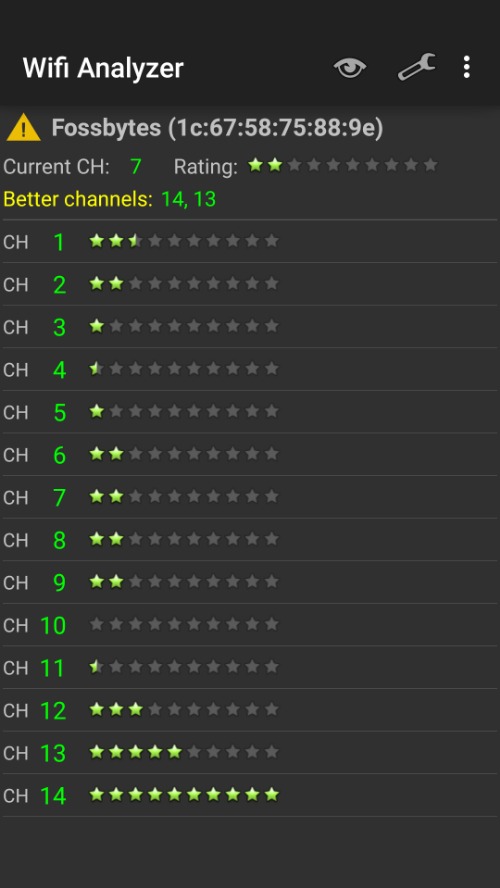
Możesz wybrać najbardziej odpowiedni kanał, przeglądając wykres siły w stosunku do kanału w aplikacji WiFi Analyzer. Możesz też dotknąć przycisku oka u góry ekranu i wybrać Ocena kanału. Teraz wybierz swój AP (router), dotykając czerwonej wiadomości wyświetlanej na górze (można to również zrobić, naciskając trzy kropki i wybierając ustaw mój AP). Pokaże najlepszy kanał dla twojego routera.
Analizator WiFi
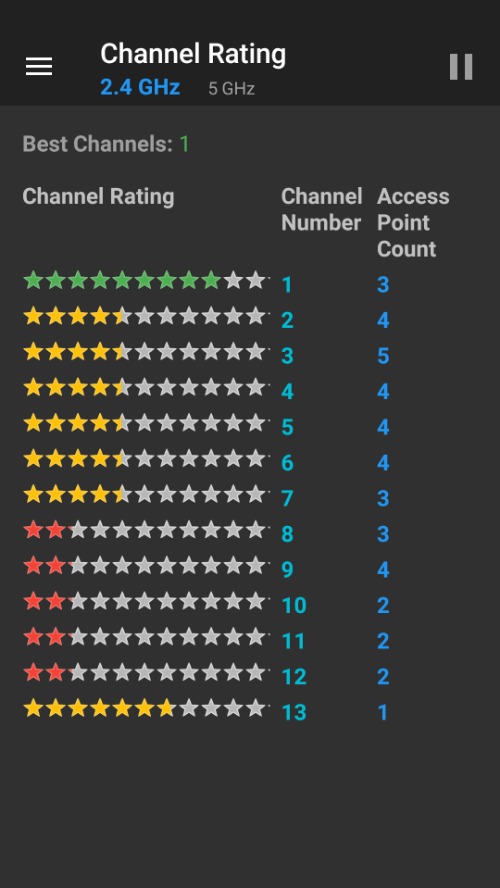
Istnieje open source o podobnej nazwie o nazwie WiFiAnalyzer. Deweloper mógł nazwać go bez spacji, aby zmniejszyć pomyłkę z inną aplikacją.
Jak znaleźć najlepszy kanał WiFi w systemie Windows?
Analizator Wi-Fi
Sklep Windows zawiera również bezpłatną aplikację WiFi Analyzer. Wyświetla podobny wykres siły w stosunku do kanału dla różnych aktywnych sieci.
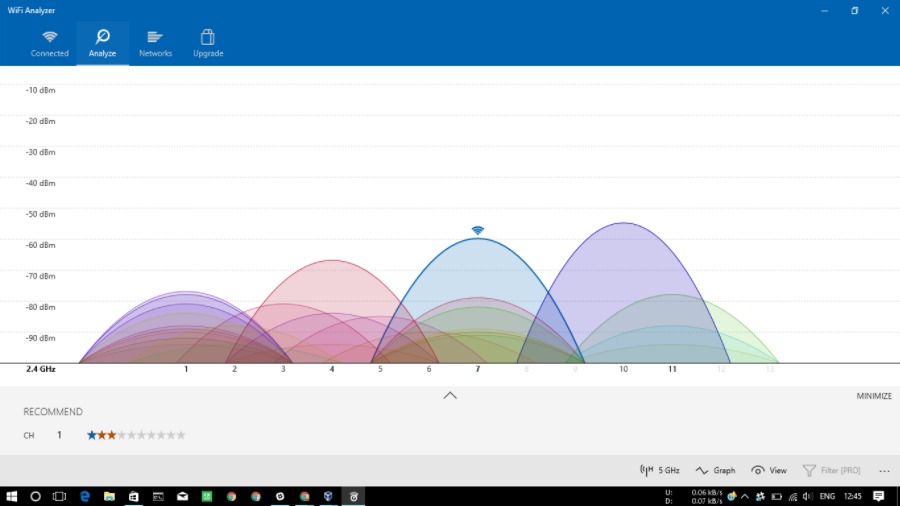
Poniżej wykresu analizator WiFi rekomenduje najlepszy kanał. W Sklepie Windows są dostępne inne płatne aplikacje, w tym WiFi Tool i WiFi Commander.
WifiInfoView
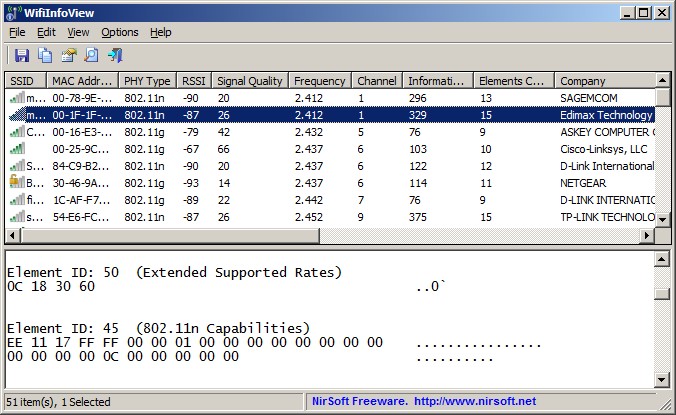
Innym prostym narzędziem do monitorowania sieci jest WifiInfoView firmy Nirsoft. Oferuje łatwy w użyciu interfejs, choć niezbyt atrakcyjny wizualnie, w którym można zobaczyć szczegóły, takie jak jakość sygnału, kanały, adres MAC itp.
Jak znaleźć najlepszy kanał WiFi na macOS?
W przypadku systemu macOS wbudowane narzędzie Wireless Diagnostics Utility może automatycznie zasugerować najlepszy kanał WiFi dla routera sieciowego.
- Naciśnij przycisk opcji i kliknij ikonę Wi-Fi na pasku menu
- Teraz kliknij Otwórz diagnostykę sieci bezprzewodowej .
- Kliknij Okno na pasku menu.
- Kliknij Skanuj , na ekranie pojawi się nowe okno skanowania.
- Kliknij Skanuj teraz , a po chwili pokaże najlepsze kanały dla pasma 2,4 GHz i 5 GHz po lewej stronie.
Istnieje płatne narzędzie o nazwie WiFi Explorer, które można wykorzystać do analizy pobliskich sieci i poznania ich kanałów bezprzewodowych.
Jak skonfigurować router WiFi, aby korzystał z najlepszego kanału?
Konfiguracja różni się w zależności od routerów zaprojektowanych przez różnych producentów. Krótko mówiąc, musisz uzyskać dostęp do interfejsu routera za pomocą przeglądarki internetowej i wprowadzić niezbędne zmiany.
Ogólnie, 192.168.1.1 lub 192.168.0.1 to domyślne adresy IP umożliwiające dostęp do interfejsu sieciowego routera. Zapoznaj się z instrukcją obsługi routera, aby uzyskać szczegółowe informacje na temat jego adresu IP i danych logowania. Zwykle nazwa użytkownika to admin , a hasło to również admin . Możesz znaleźć opcję zmiany kanału w ustawieniach Wi-Fi lub WLAN routera.
Tak więc był to krótki opis niektórych narzędzi, które można wykorzystać do znalezienia najlepszego kanału WiFi, na którym może działać nasz router. Oszczędza to nas przed niepotrzebną degradacją prędkości spowodowaną przez inne sieci.
Czy uważasz to za pomocne? Porzuć swoje myśli. Możesz również przeczytać ten post w aplikacji Fossbytes.
